
Excel tabulky jsou postaveny na trochu jiném principu než v aplikaci Word. Pokud v posledně jmenovaném můžeme oddělit buňky, pak je v Excelu buňka nedělitelná jednotka. Otázka získání dvou sloupců pod jednou společnou hlavičkou je zcela běžná, proto je důležité vědět, jak kombinovat buňky v Excelu, protože v tomto případě je nutné kombinovat fragment tabulky.
Metoda 1 - Panel nástrojů.
Na panelu se zobrazí tlačítko sloučení.
Chcete-li jej použít, vyberte rozsah, který chcete sloučit, a stiskněte jej.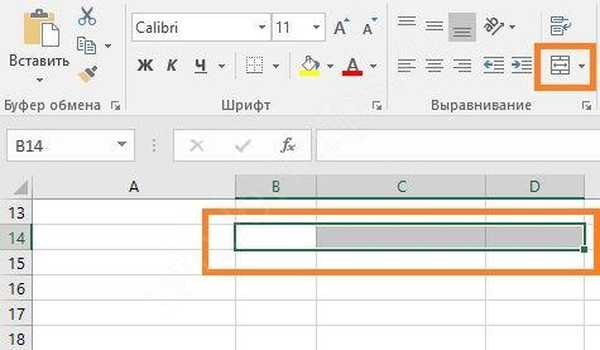
Výsledkem bude sloučení.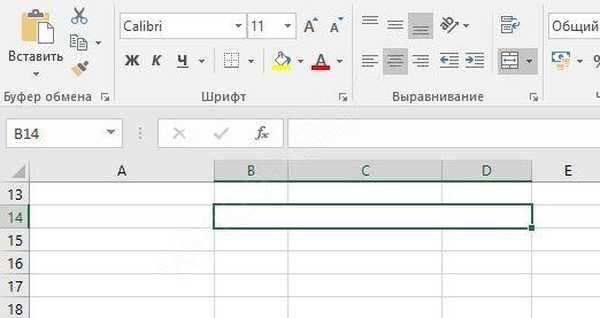
Pokud kliknete na šipku vedle tohoto tlačítka, zobrazí se nabídka.
Příkaz "Sloučit a vycentrovat" umožňuje vycentrovat obsah nového fragmentu. Pokud se pokusíte kombinovat rozsah s hodnotou, budou uložena pouze data z první kombinované adresy. A uvidíte varování.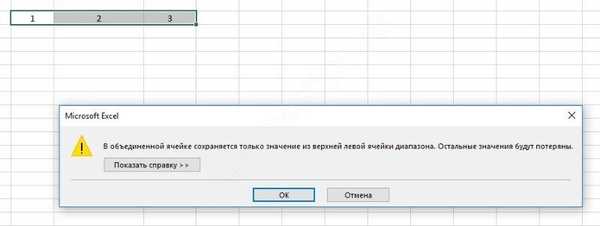
Souhlas bude mít za následek ztrátu dalších dat.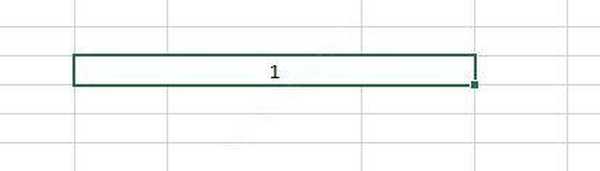
Příkaz Sloučit řádky vytvoří konsolidované buňky v každém řádku..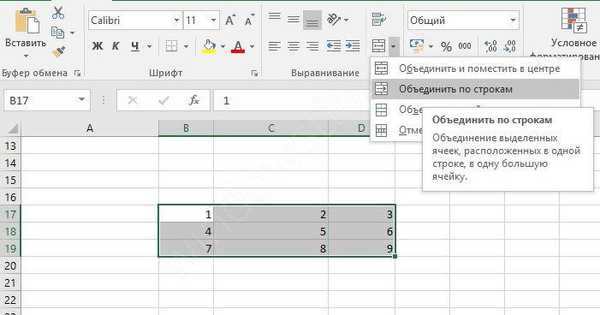
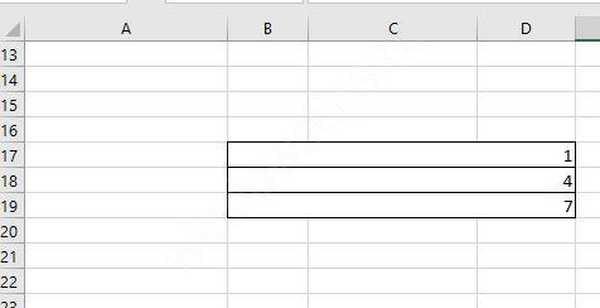
Příkaz Sloučit buňky je podobný prvnímu, pouze bez zarovnání textu uprostřed.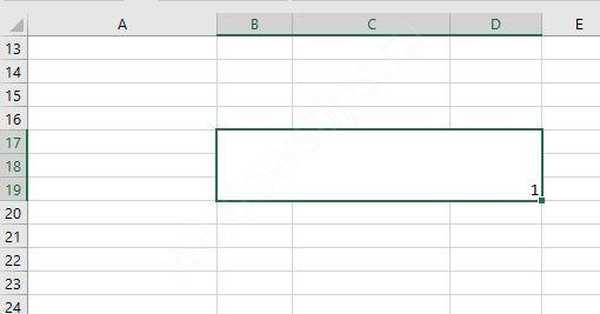
Poslední odstavec odpovídá na otázku, jak zrušit sloučení buněk v Excelu.
Metoda 2 - Použití nabídky
V posledních verzích kanceláře bylo klasické menu nahrazeno kartami. A obvyklá okna se vyvolávají pomocí malých ikon v pravém dolním rohu karty.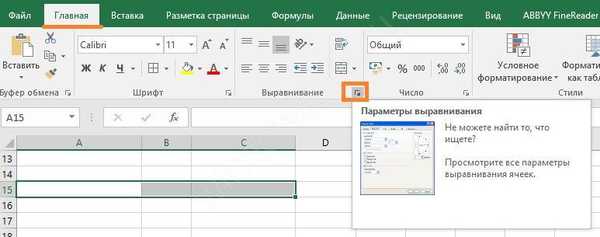
Nezapomeňte předem vybrat buňky, které chcete sloučit, a klikněte na tuto ikonu. Zobrazí se okno zarovnání..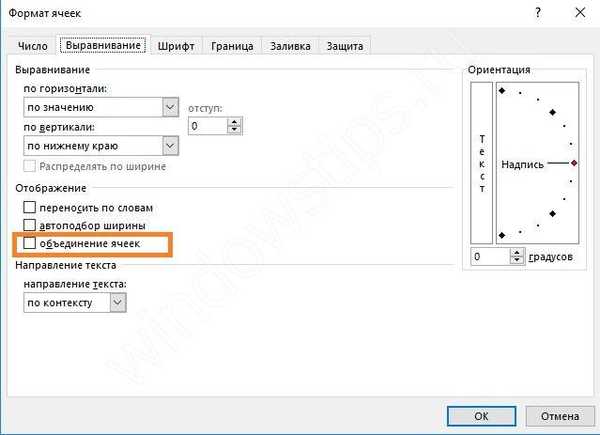
Zaškrtněte políčko vedle možnosti Sloučit buňky. Zde můžete určit parametry zarovnání dat v odpovídajících rozevíracích polích.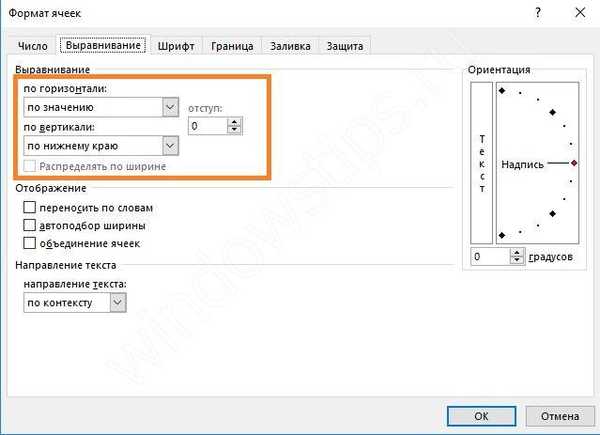
Metoda 3 - kopírování již sloučených dat
Pokud potřebujete přehrát existující fond, použijte schránku. Kombinace klávesových zkratek pro kombinování buněk v Excelu bude v tomto případě následující:
CTRL + C - kopírování do schránky.
CTR + V - vložení ze schránky.
Nastavte ukazatel na vybranou pozici.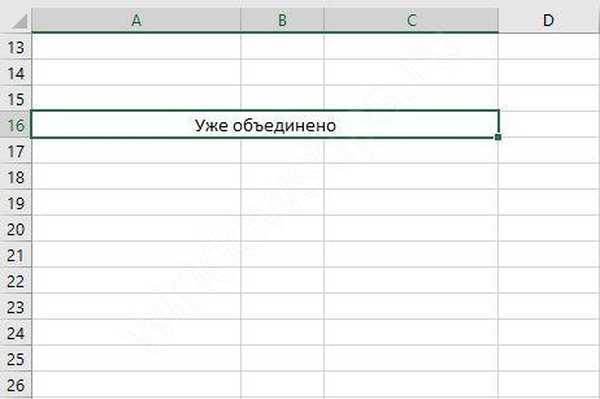
Kopírovat stisknutím CRTL + C. Znakem, že budou data zkopírována, jsou „běžící mravenci“ - animace snímku podél jeho hranic.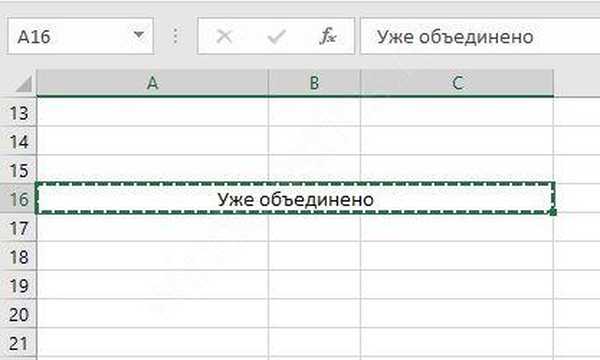
Umístěte kurzor na požadovanou buňku. Není nutné vybírat stejný počet adres, Excel automaticky vybere požadované číslo a provede příkaz. Pravda, data budou ztracena. Klepnutím na tlačítka vložte ze schránky. Na vybraném místě se objeví podobný fond..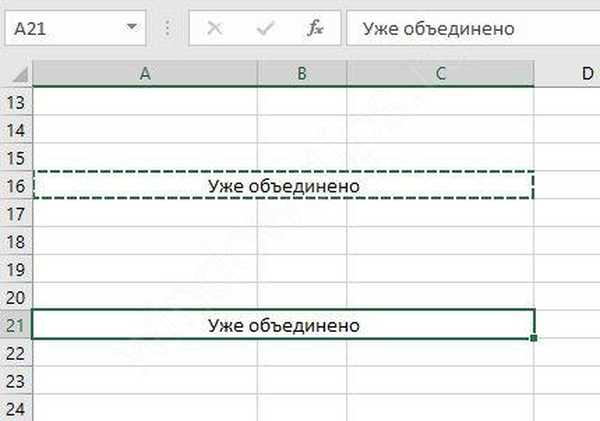
Metoda 4 - Ukázkový formát
V Excelu, stejně jako v kterémkoli programu Office, existuje velmi pohodlné tlačítko „Format by sample“.
Je umístěn v sekci schránky..
Umístěte ukazatel na sloučený fragment a stiskněte toto tlačítko. Přesuňte ukazatel na požadované místo a klikněte na. Formátování bude plně reprodukováno.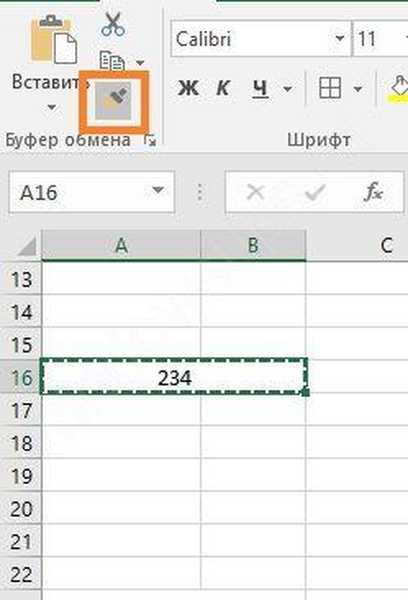
Zatímco příkaz čeká, poblíž ukazatele myši visí ikona štětce. Jakmile kliknete, ikona zmizí a objeví se nový sloučený fragment.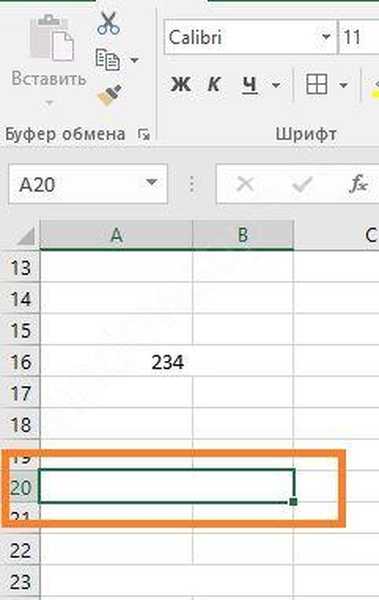
Jak kombinovat obsah buněk v tabulce Excel s ukládáním dat
To je naléhavý problém. V kterémkoli z předchozích metod Excel odstraní data. Chcete-li je uložit, použijte funkci „Propojení“.
Klikněte na ikonu Fx vedle lišty vzorců. Otevře se okno pro vložení funkce..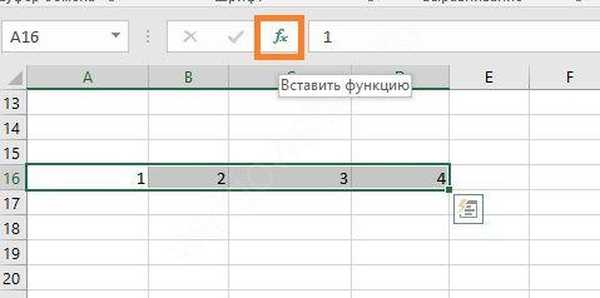
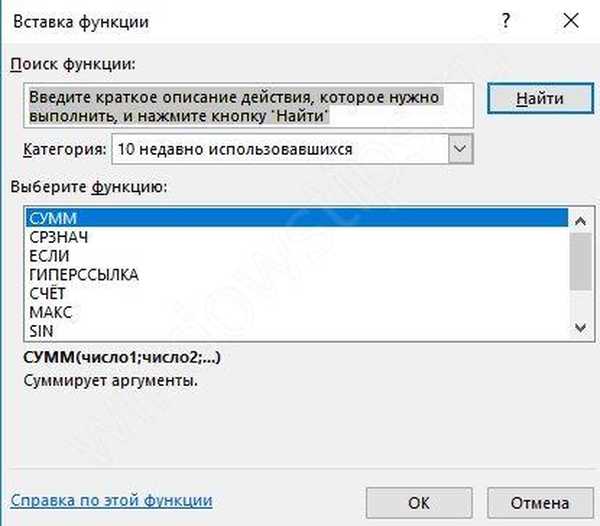
Do vyhledávacího pole zadejte název „Link“ a klikněte na „Najít“..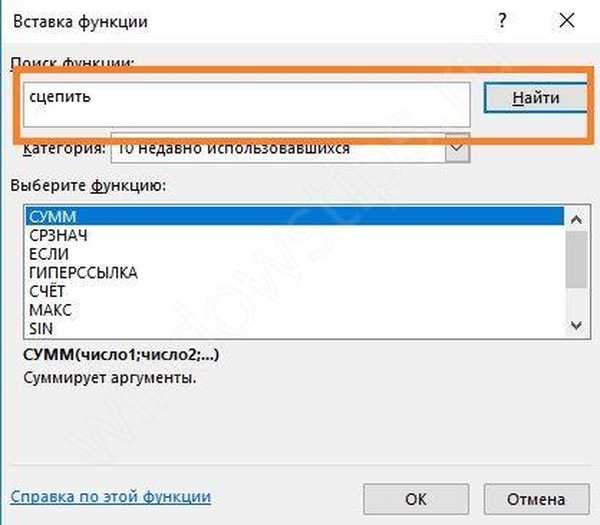
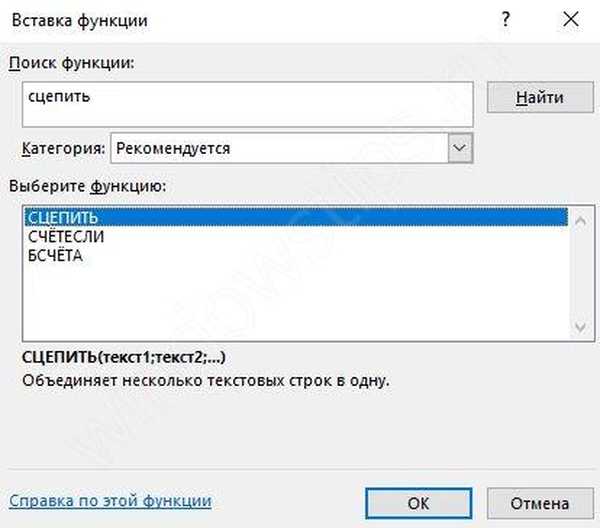
Zvýrazněte nalezenou funkci a stiskněte „OK“. Zobrazí se okno nastavení..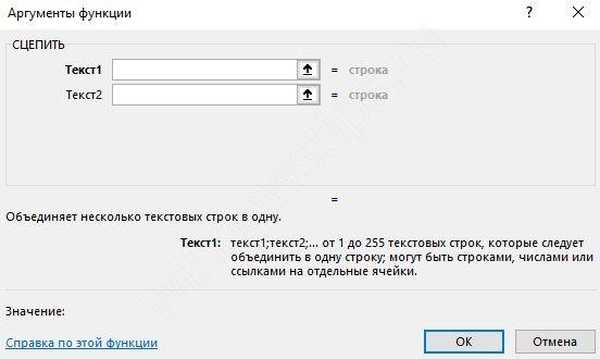
Vyberte rozsah rukama nebo pomocí myši.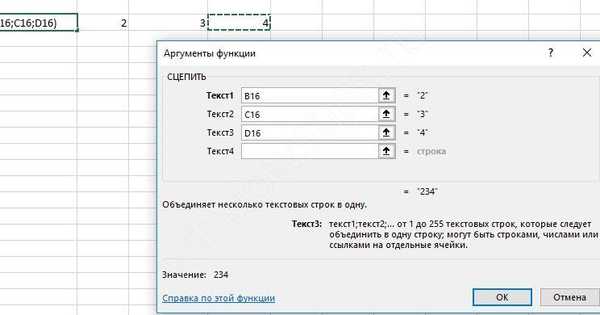
Upozorňujeme, že funkce musí být na adrese odděleně od kombinovaných. Pokud potřebujete dát konsolidovaná data do kombinovaného rozsahu, proveďte kombinování předem a poté tam zadejte funkci.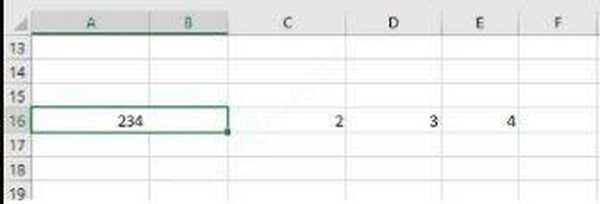
Neexistují žádné zkratky, které umožňují kombinovat buňky v Excelu bez ztráty dat, takže můžete použít jiné metody.
Další způsob, jak kombinovat text z více buněk Excelu
- použijte operátor &, který zřetězí řetězce. Chcete-li začít zadávat vzorec, umístěte ukazatel na nový text a stiskněte znaménko "=". Poté klikněte myší na první adresu, klikněte na &, klikněte na druhou atd..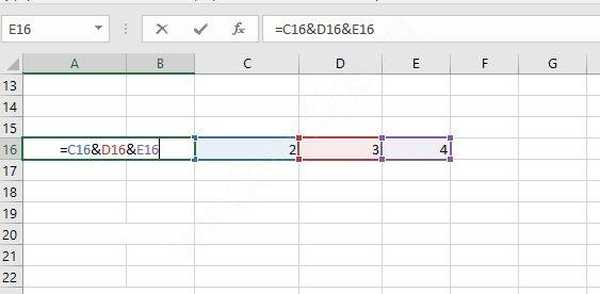
Kombinace textu ze dvou různých buněk do jedné v Excelu 2003–2010 se provádí podobně.
Jak odstranit slučování buněk v Excelu
Můžete použít poslední položku z tlačítka nabídky „Kombinovat buňky“.
Nebo můžete zrušit zaškrtnutí okna formátu.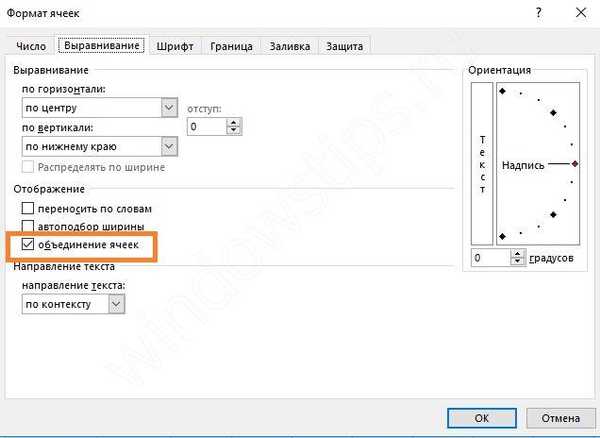
Jak kombinovat pomocí makra
Jedním z nejobtížnějších způsobů je napsat sami program, který tento proces automatizuje. Vývojář kódu VBA přidán do sady Microsoft Office. Chcete-li jej použít, stiskněte ALT + F11. Otevře se okno pro přidání kódu programu..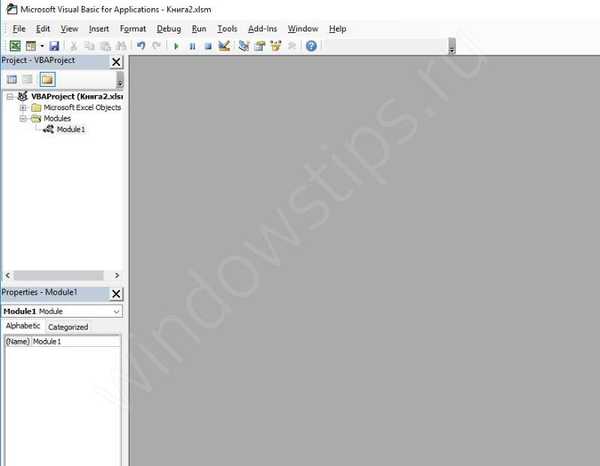
Spusťte příkaz Vložit - modul.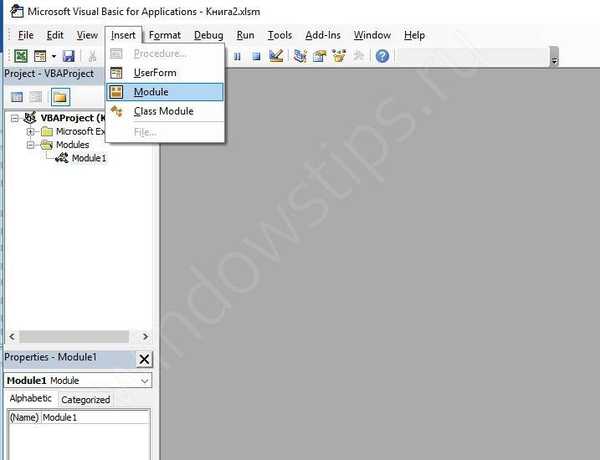
Otevře se okno pro zadávání dat..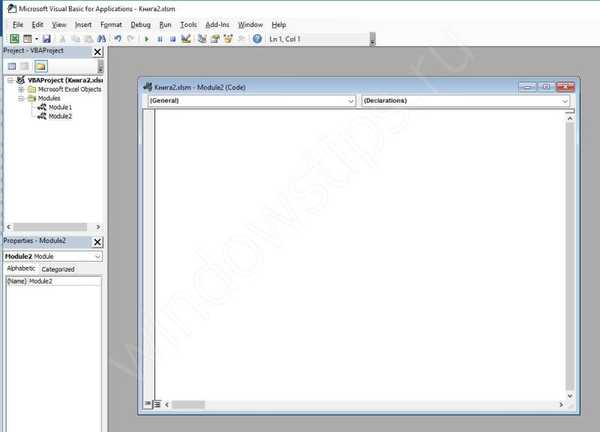
Zkopírujte a vložte kód.
Sub Merge_Column () Dim i1 As Long Dim i2 As Long Dim f Jako Long Dim textCol As String Application.DisplayAlerts = False For f = 1 To Selection.Areas.Count for i1 = 1 To Selection.Areas (f) .Columns.Count textCol = Selection.Areas (f) .Cells (1, i1) Pro i2 = 2 To Selection.Areas (f) .Rows.Count textCol = textCol & Chr (10) & Selection.Areas (k) .Cells (i2, i1) Next Selection.Areas (f) .Columns (i1). Sloučit Selection.Areas (f) .Cells (1, i1) = intext Next Next Next.DisplayAlerts = True End Sub
Přejděte do Excelu kliknutím na jeho ikonu v levém horním rohu.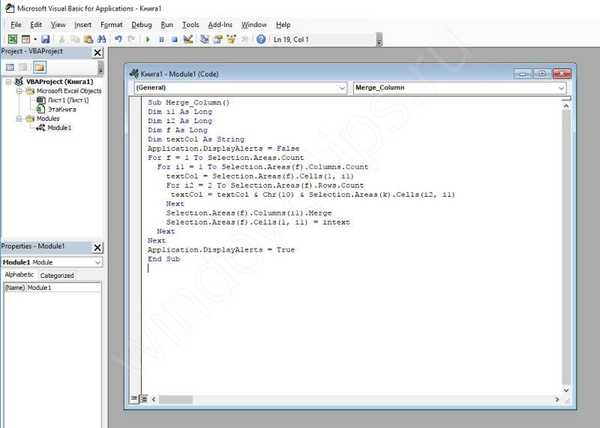
Vyberte spojený rozsah a spusťte makro na kartě "Zobrazit" - "Makra".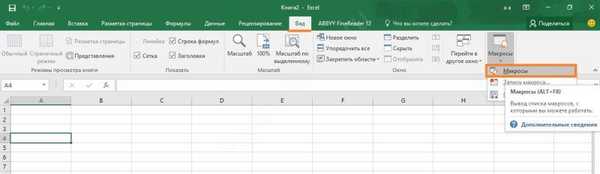
Vyberte požadované makro a klikněte na tlačítko Spustit..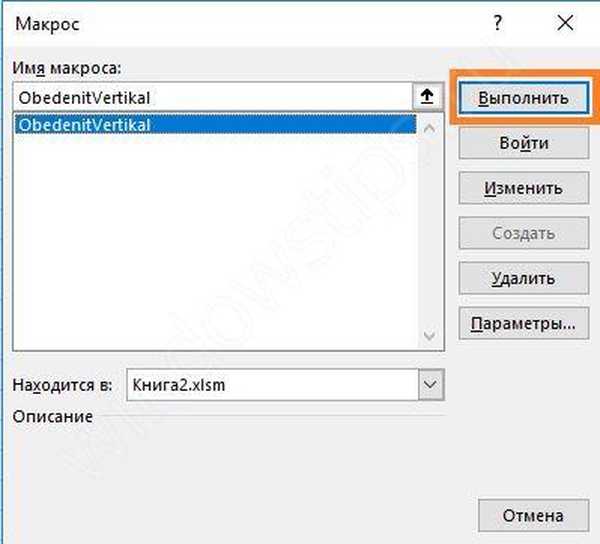
Fragmenty tabulky budou sloučeny.
Tlačítko neaktivní buňky v Excelu
Jedná se o vzácný případ, ale přesto se to stane..
Existují dva důvody - ochrana archů nebo spolupráce. Musíte zkontrolovat, zda jste připojili podobné funkce..
Chcete-li odebrat ochranu, přejděte na kartu "Review" a klikněte na tlačítko "Unprotect Sheet".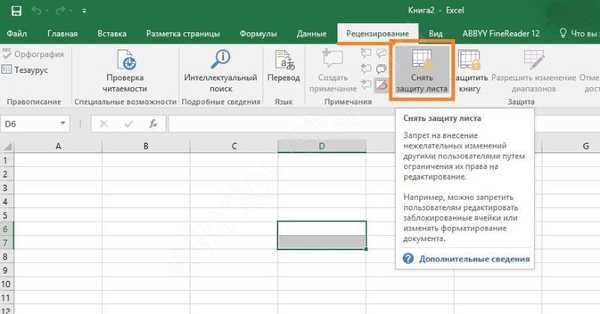
Pokud takové tlačítko nemáte, není list chráněn a to není důvod. Zkontrolujte, zda je dokument sdílen. Chcete-li to provést, klikněte na tlačítko „Sdílet“ na panelu nástrojů vpravo..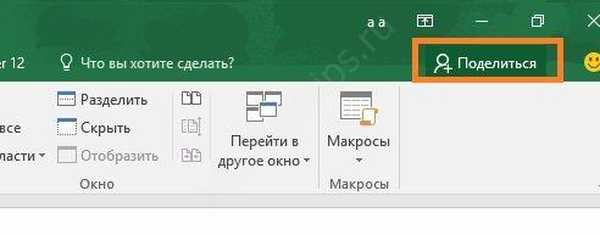
Pokud uvidíte více než jednoho uživatele, přístup je otevřený a tlačítko „Kombinovat buňky“ nebude aktivní.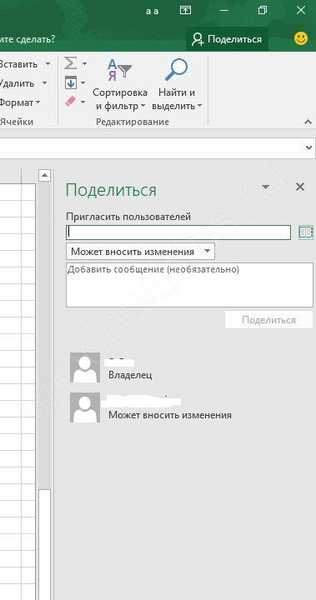
Klepněte pravým tlačítkem myši na uživatele a vyberte příkaz „Odstranit uživatele“.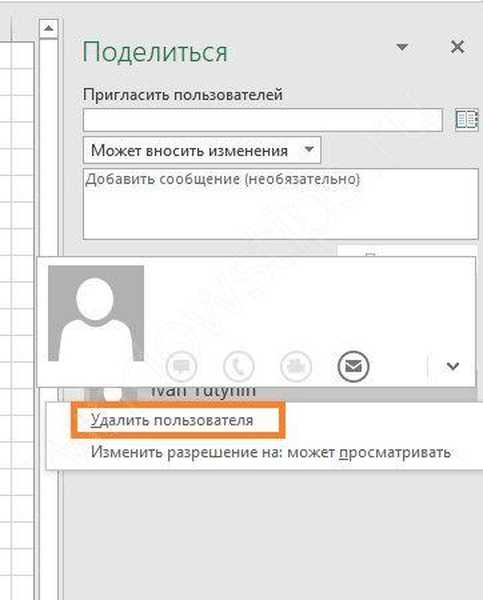
Poté je tlačítko aktivováno.
Navíc bylo zaznamenáno, že ne vždy, když sdílení způsobí, že tlačítko nebude aktivní. Zkuste dokument pouze zavřít a znovu otevřít. Může také pomoci..
Seřadit sloučené buňky Excel
Potíž je v tom, že všechny tříděné fragmenty musí mít stejnou velikost. Proto pro nestandardní spojení ve sloupci nebo řádku musíte zrušit operaci spojení a provést ji znovu ve stejné velikosti jako všechny ostatní. Pokud se například pokoušíte uspořádat sloupec, ve kterém jsou všechny sloučeny do dvou, a jeden ze tří - buď kombinovat všechny ve třech, nebo přeložit tříčlánky do dvou. Jinak se taková chyba zobrazí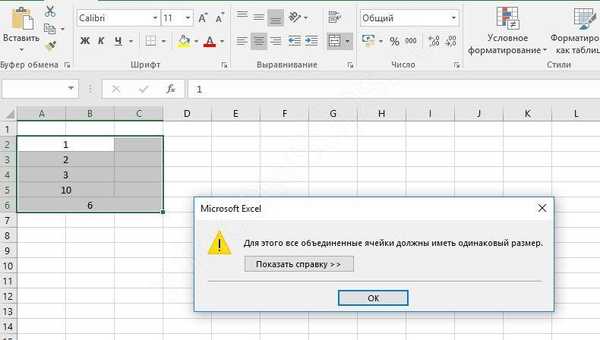
Po seřazení přidružení klikněte na tlačítko „Seřadit a filtrovat“ na panelu nástrojů (vpravo) v části „Domovská stránka“..
Vyberte si typ řazení.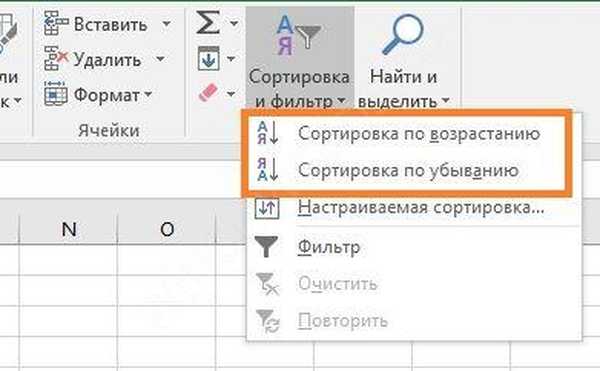
Jak najít sloučené buňky v Excelu
Pokud je list aplikace Excel velký, může být obtížné na něm najít sloučená data. V takovém případě použijte vyhledávání. Na kartě Domů klikněte na tlačítko Najít a zvýraznit a vyberte Najít. Nebo stiskněte klávesy Ctrl + F. Přečtěte si další informace o klávesových zkratkách Excel.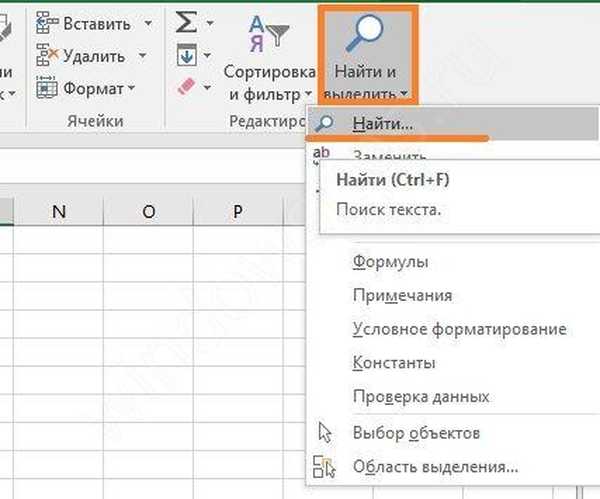
Poté klikněte na "Možnosti" a "Formát".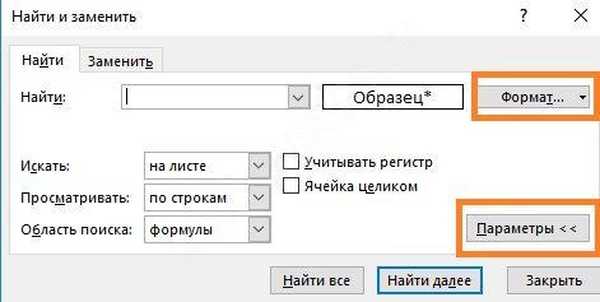
Zaškrtněte políčko vedle možnosti Sloučit buňky a klikněte na tlačítko OK..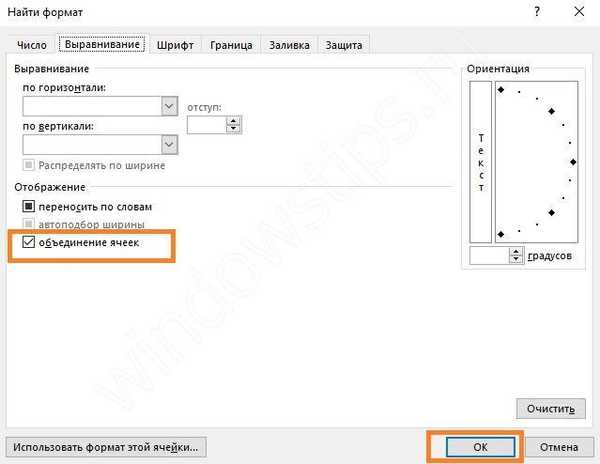
Poté klikněte na „Najít vše“ nebo „Najít další“ a požadované adresy budou zvýrazněny postupně. Po kliknutí na první tlačítko se zobrazí seznam všech kombinovaných rozsahů.
To jsou všechny informace o sloučených buňkách. Doufáme, že vám to pomůže rychle a snadno vytvořit sešity v Excelu a pracovat s nimi bez problémů.
Přeji vám krásný den!











